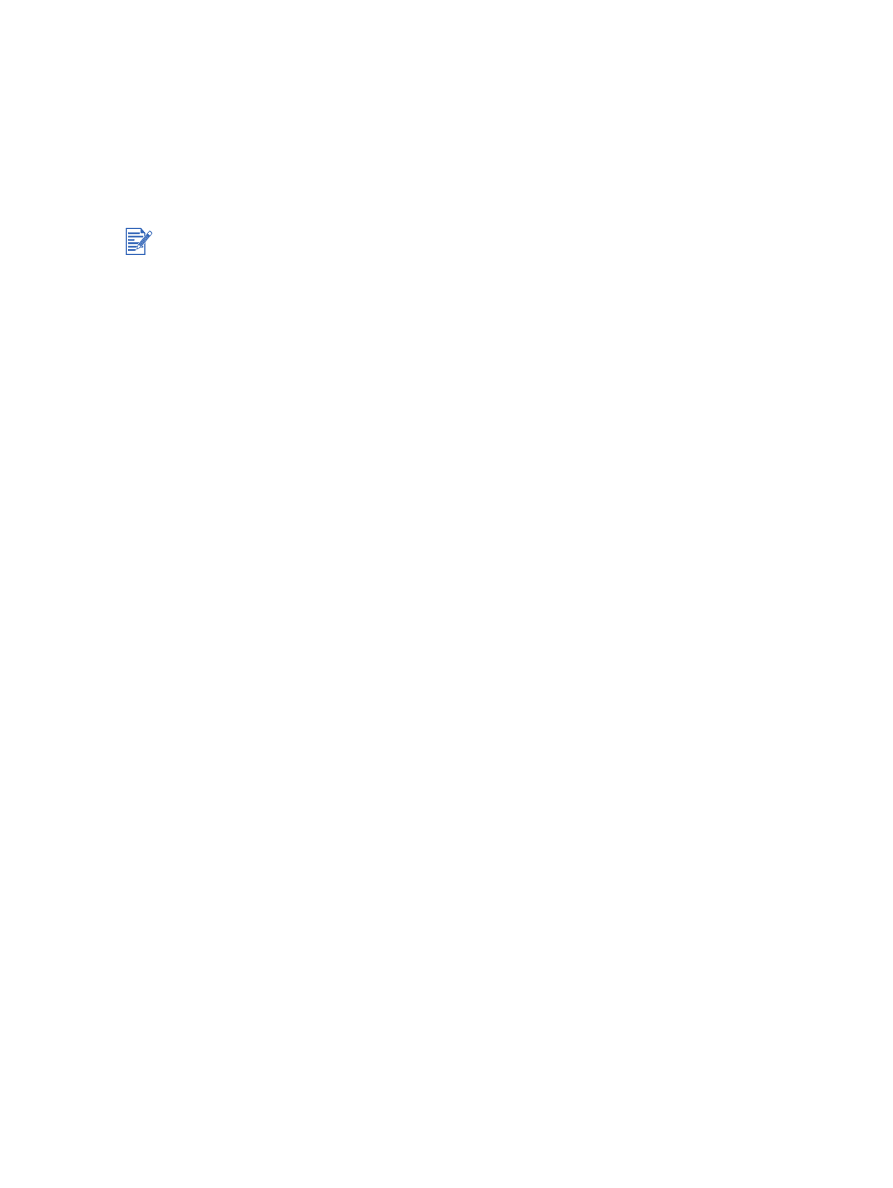
Udskrivning uden kanter
Kantløs udskrivning lader dig udskrive til kanterne af visse papirtyper og en mængde
standardpapirformater fra A6 (105 x 148 mm) til A3 (297 x 420 mm). Printeren kan også
udskrive på 4 x 6" fotopapir.
Hvis du udskriver fotografier, kan du forbedre dem ved at udskrive i udskrivningsmodusen
med seks blækfarver. Se
"Udskrivning med seks blækfarver"
.
Windows
1
Ilæg det relevante papir:
• Hvis du kun udskriver et eller nogle få ark, kan du bruge den forreste eller bageste
manuelle indføringssprække. Hvis dette er tilfældet, fortsætter du med trinene herunder
og indfører papiret på et senere tidspunkt.
• Hvis du benytter papirbakken, bedes du se
"Ilægning af medie i papirbakken"
.
2
Åbn den fil, du gerne vil udskrive.
3
Åbn printerdriveren (se
"Udskrivning af et dokument"
).
4
Klik på fanebladet
Papir/kvalitet
.
5
Vælg papirformatet fra rullelisten
Formatet er
.
6
Vælg afkrydsningsfeltet
Udskrivning uden ramme
.
7
Vælg papirkilden fra rullelisten
Kilden er
. Hvis du udskriver på kraftigt papir eller fotopapir,
vælger du indstillingen for manuel indføring.
8
Vælg papirtypen fra rullelisten
Typen er
. Vælg ikke
Automatisk
.
9
Vælg afkrydsningsfeltet
Automatisk tilpasning uden kant
for automatisk at skalere
billedet til at blive udskrevet uden en ramme.
10
Hvis du udskriver fotografier, vælger du
Bedst
fra rullelisten
Udskriftskvalitet
. Som et
alternativ hertil kan du vælge
Maksimum dpi
, som sikrer op til 4800
x
1200 optimeret
dpi*, og giver optimal udskriftskvalitet.
*Op til 4800 x 1200 optimeret dpi til farveudskrivning og 1200 input dpi. Denne indstilling
bruger midlertidigt megen plads på harddisken (400 MB eller mere), og der udskrives
langsommere.Fotoblækpatron, hvis denne er installeret, forbedrer yderligere
udskriftskvaliteten.
11
Rediger eventuelle andre ønskede udskriftsindstillinger og klik på
OK
.
12
Udskriv dokumentet.
13
Hvis du benytter den forreste eller bageste manuelle indføringssprække, bedes du se
"Udskrivning fra den forreste eller bageste manuelle indføringssprække"
.
14
Hvis du udskrev på fotopapir med en afrivningstap, fjerner du tappen for at gøre
dokumentet fuldstændigt kantløs.
Åbn filen i et softwareprogram og tildel billedstørrelsen. Sørg for, at størrelsen svarer til det
papirformat, hvorpå du udskriver billedet.
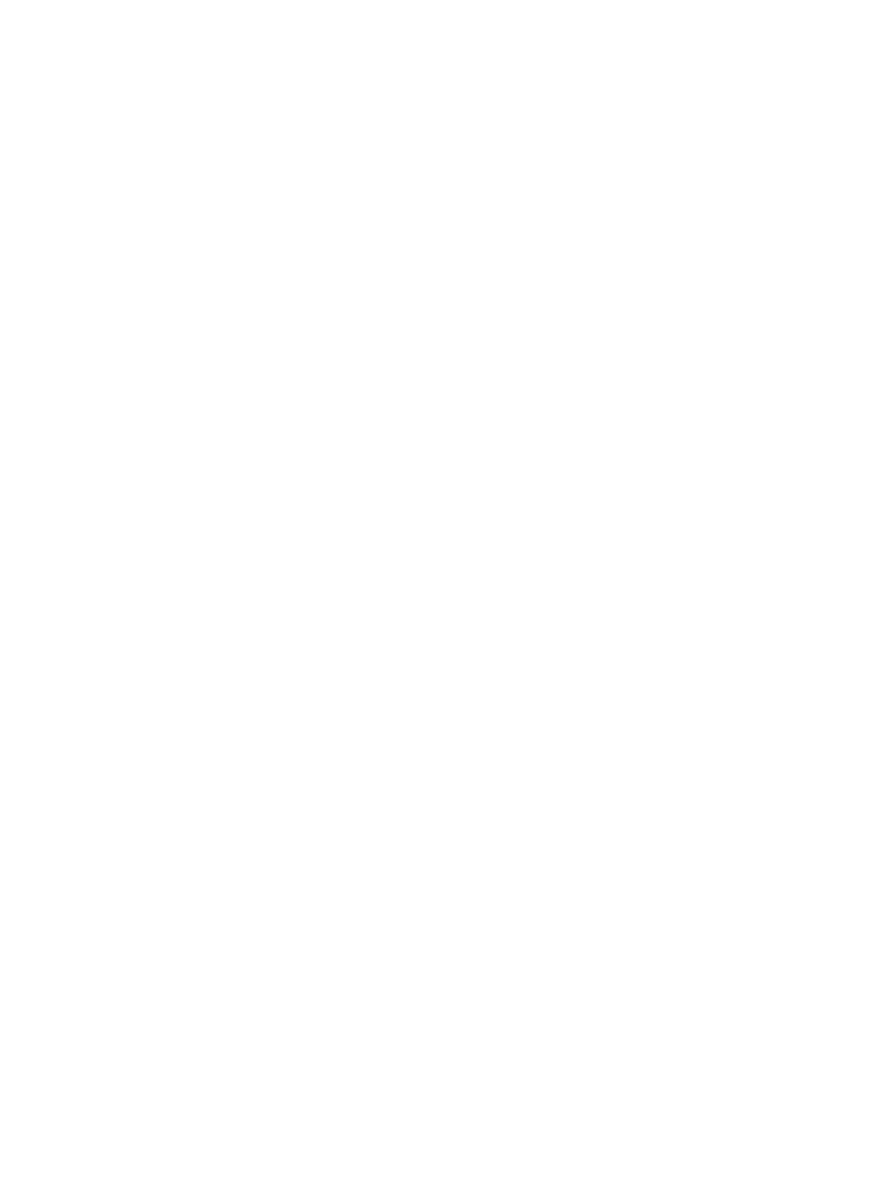
4-26
DAWW
Macintosh
1
Ilæg det relevante papir:
• Hvis du kun udskriver et eller nogle få ark, kan du bruge den forreste eller bageste
manuelle indføringssprække. Hvis dette er tilfældet, fortsætter du med trinene herunder
og indfører papiret på et senere tidspunkt.
• Hvis du benytter papirbakken, bedes du se
"Ilægning af medie i papirbakken"
.
2
Åbn den fil, du gerne vil udskrive.
3
Klik på
Arkiv
og derefter på
Sidelayout
.
4
Vælg det kantløse papirformat.
5
Klik på
Arkiv
og derefter på
Udskriv
.
6
Åbn panelet
Papirtype/kvalitet
.
7
Mac OS 9.1.x og 9.2.x: Vælg mediegruppen og -typen.
Mac OS X (10.1 og nyere): Klik på fanebladet
Papir
og vælg medietypen og kilden.
8
Vælg udskriftskvalitet
Bedst
, hvis du udskriver fotografier. Som et alternativ hertil kan du
vælge
Maksimum dpi
, som sikrer op til 4800
x
1200 optimeret dpi*, og giver optimal
udskriftskvalitet.
*Op til 4800 x 1200 optimeret dpi til farveudskrivning og 1200 input dpi. Denne indstilling
bruger midlertidigt megen plads på harddisken (400 MB eller mere), og der udskrives
langsommere.Fotoblækpatron, hvis denne er installeret, forbedrer yderligere
udskriftskvaliteten.
9
Rediger eventuelle andre ønskede udskriftsindstillinger og klik på
OK
eller
Udskriv
.
10
Hvis du udskriver på kraftigt papir eller fotopapir, indfører du papiret i den bageste manuelle
indføringssprække på bagsiden af printeren. (Instruktioner i manuel indføring af papir finder
du i
"Udskrivning fra den forreste eller bageste manuelle indføringssprække"
).
11
Hvis du udskrev på fotopapir med en afrivningstap, fjerner du tappen for at gøre
dokumentet fuldstændigt kantløs.
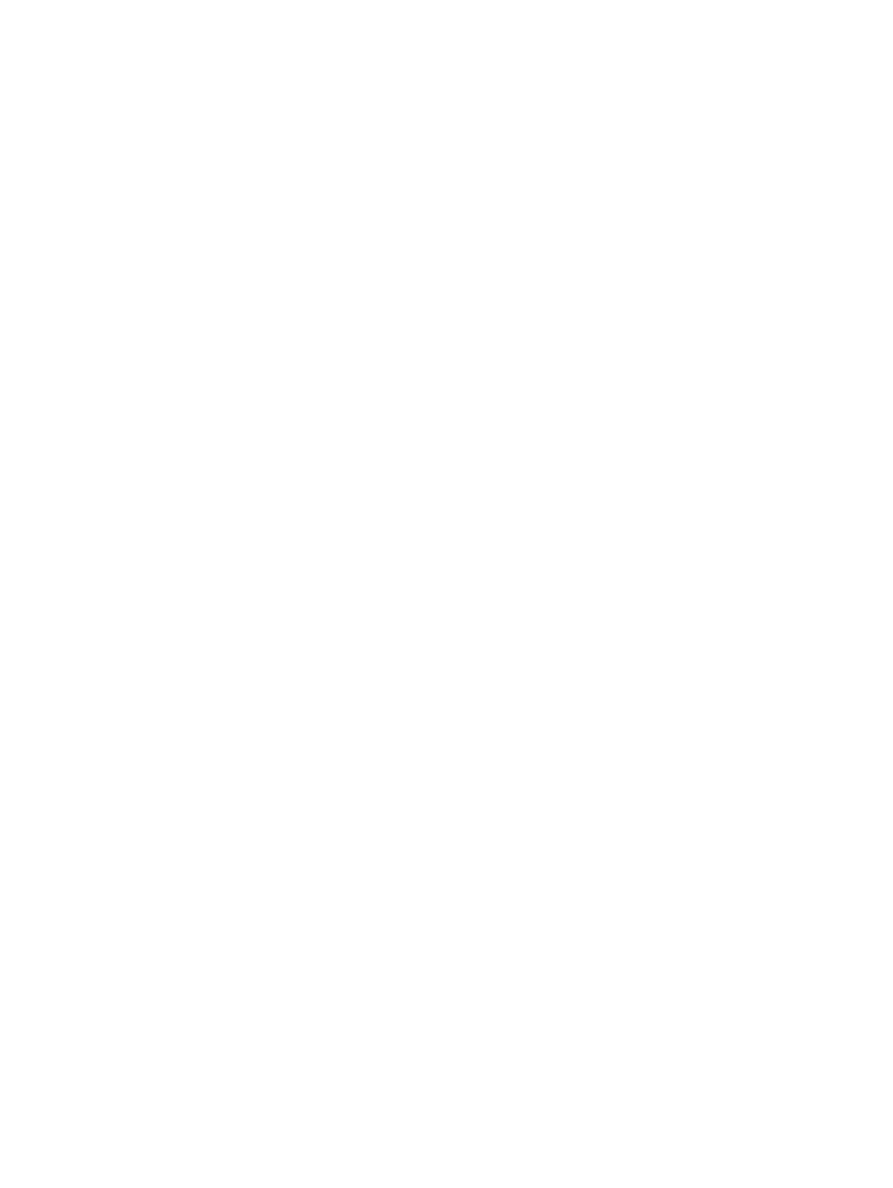
DAWW
4-27